在日常工作中,我們編輯的word文檔經常需要設置頁碼,但有時文檔的第一頁是封面,第二頁才是正文,或者第二頁是目錄,第三頁才是正文,如下圖所示,而頁碼數字起始頁第1頁需要從正文開始,也就是從第二頁或者第三頁開始,這時默認添加的頁碼就不能滿足要求了,今天我們就來分享如何在word中設置這種特殊的頁碼。
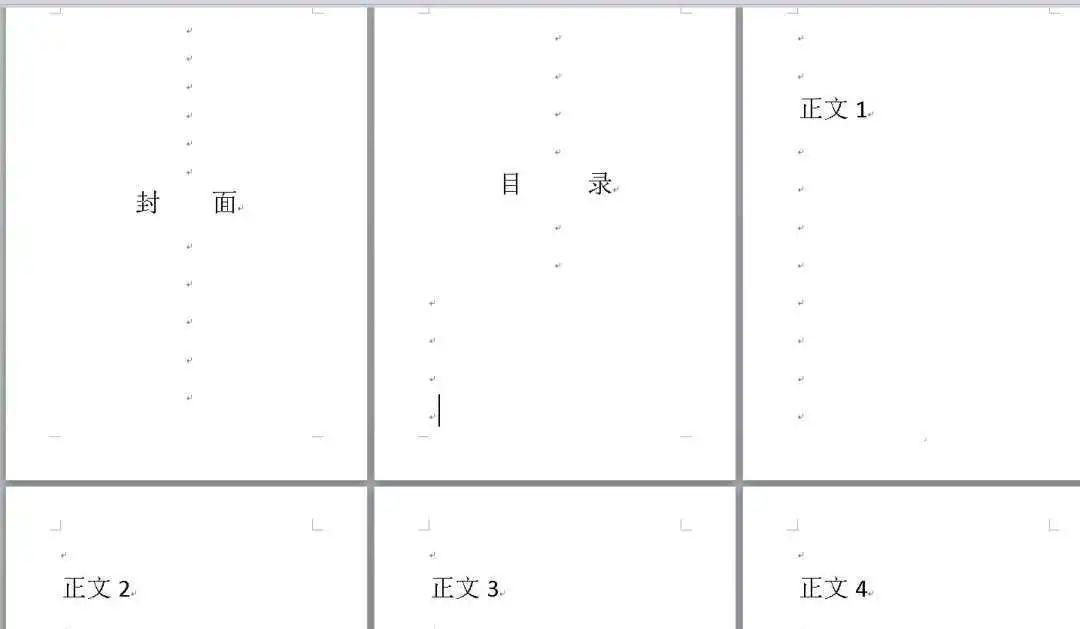
如上圖:要將頁碼從第3頁“正文1”頁開始插入;
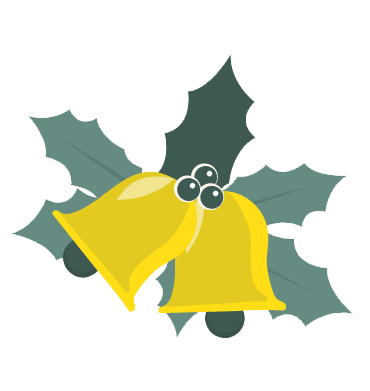
操作步驟:
第1步:將光標定位在“指定頁”的前一頁末尾,即第2頁的最后1個字后,然后單擊“頁面布局”菜單——>選擇頁面設置工具組中的“分隔符”選項——>選擇分節符中的“下一頁”選項,如下圖。
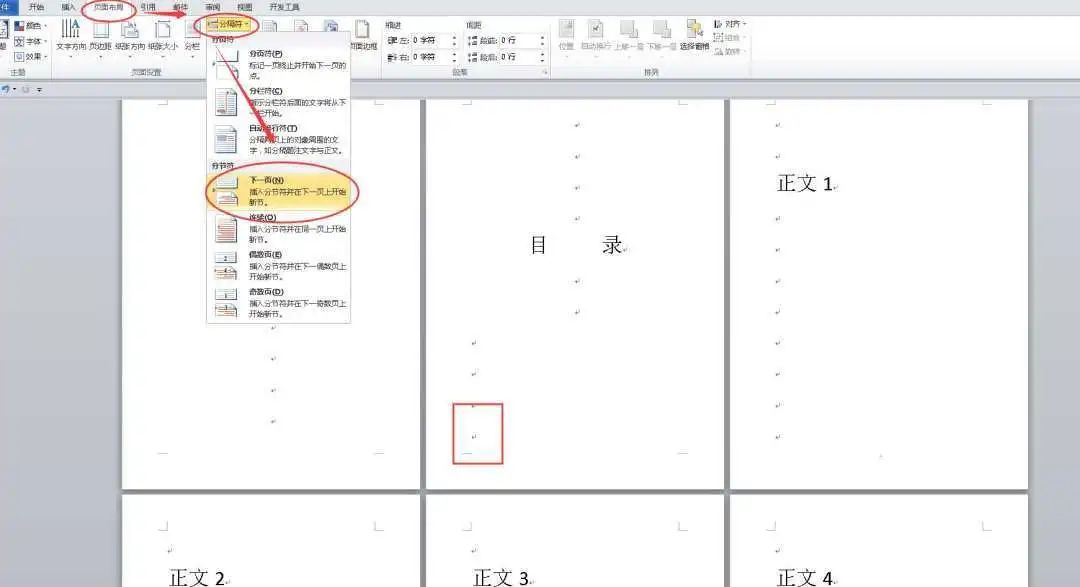
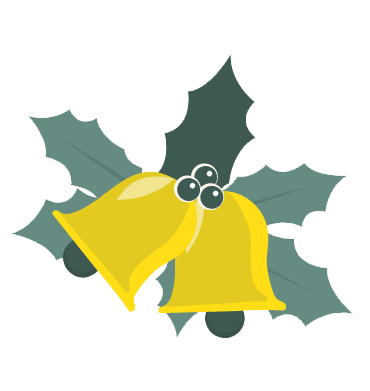
第2步:將光標定位到“指定頁”即第3頁的行首——>單擊“插入”菜單——>選擇頁眉和頁腳工具組中的“頁碼”選項——>單擊下拉列表中的“設置頁碼格式”選項,如下圖;
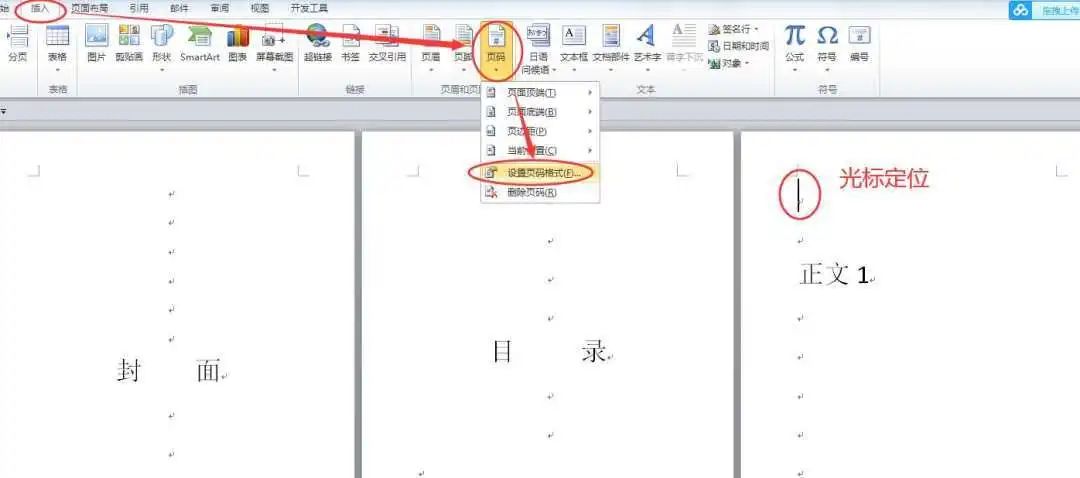
在彈出的頁碼格式對話框中,設置頁碼編號中的“起始頁碼”為1——>單擊“確定”。
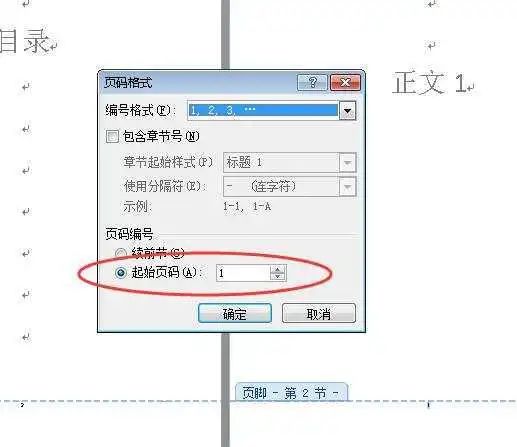
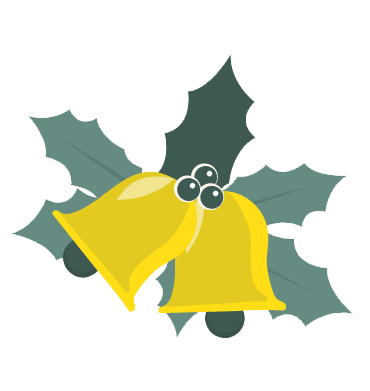
第3步:將光標定位到“指定頁”即第3頁,單擊“插入”菜單——>選擇頁眉和頁腳工具組中的“頁碼”選項——>單擊下拉列表中的“頁面底端”選項——>在打開的頁碼類型中單擊“普通數字2”類型,即可在頁腳中部插入頁碼;
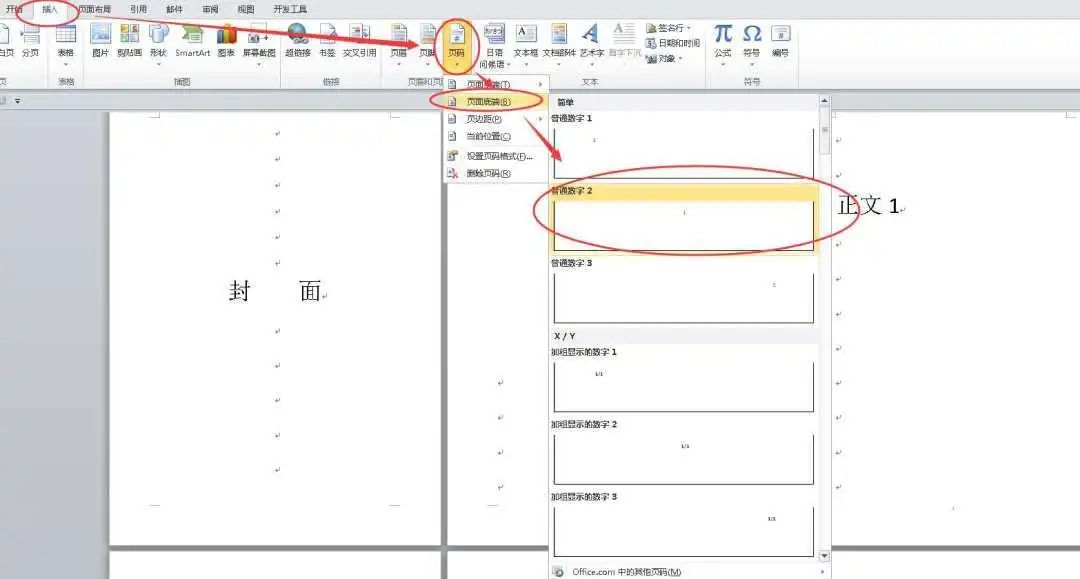
然后單擊“設計”菜單——>選擇導航工具組中的“鏈接到前一條頁眉”選項,即取消選擇“鏈接到前一條頁眉",如下圖;
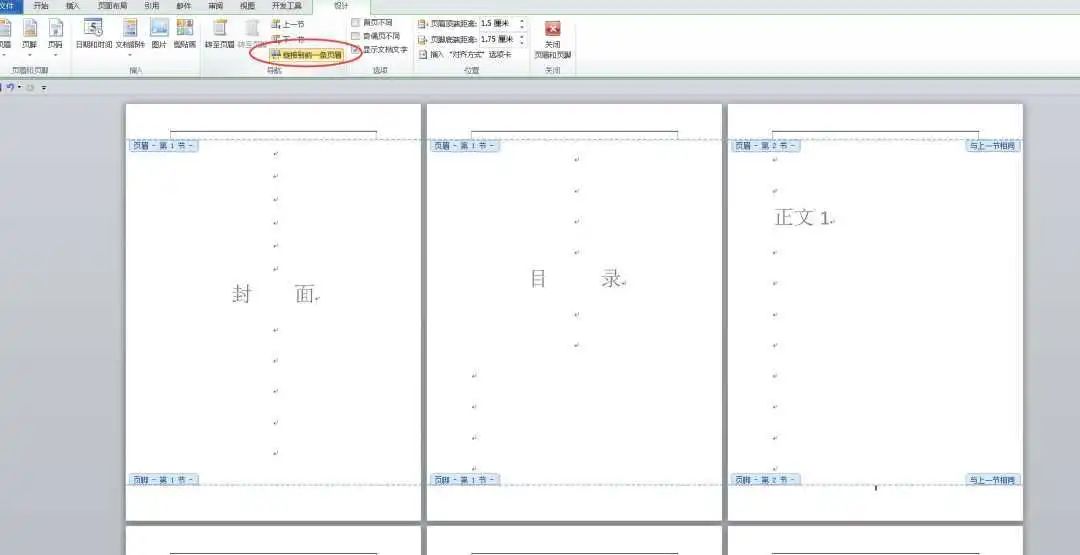
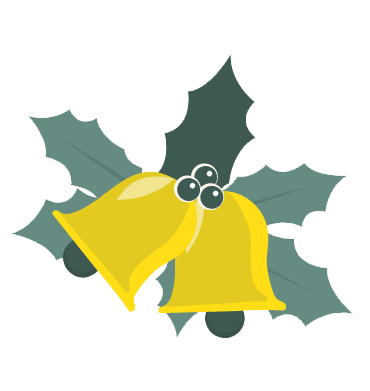
第4步:選中“指定頁”的前一頁,即第2頁的的頁碼,按“Delete”鍵刪除其頁碼,雙擊空白處退出編輯。
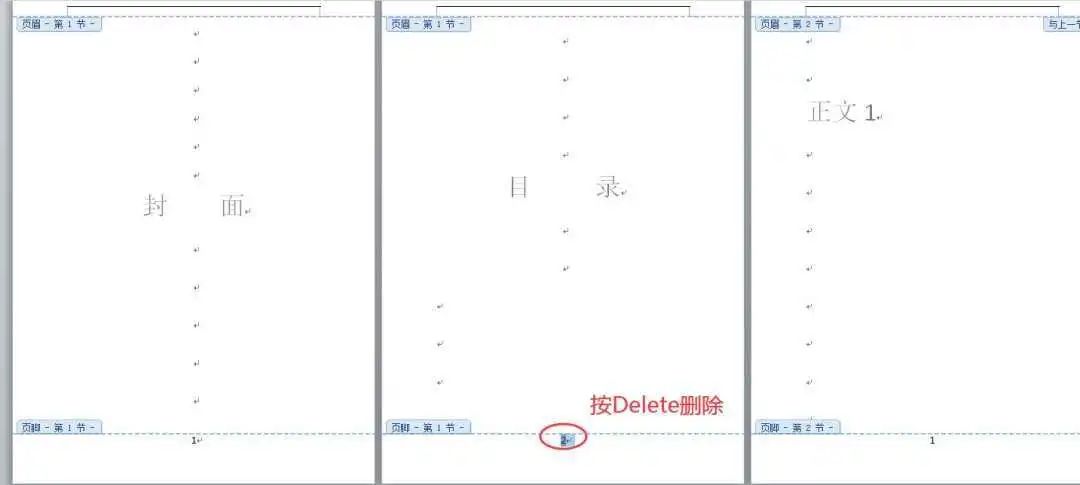
按“Delete”鍵刪除前面頁碼
這時可以看到頁碼是從第3頁,即正文1頁開始的,不受第2頁目錄頁和第1頁封面頁的影響,如下圖所示。
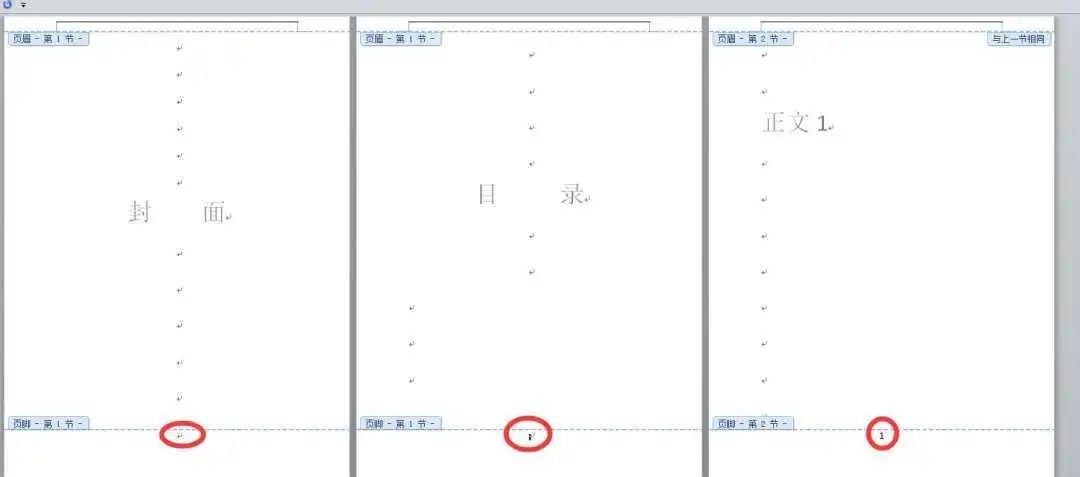

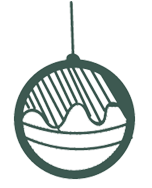
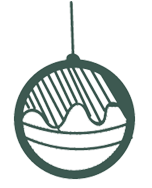
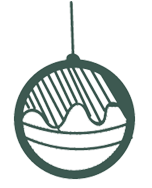
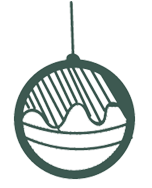
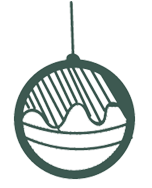
律
網
工
作
坊
?..?~ ?. ? ~ ?..?..?~ ?. ? ~ ?..?..?~ ?. ? ~ ?..?..?~ ?. ? ~ ?..??. ? ~ ?..?~ ?. ?..?~ ?. ? ~ ?..?..?~ ?. ? ~ ?..?..?~ ?. ? ~ ?..?Hey~
這里是律網工作坊
這里有很多認真的小編~
每天都會準時準點的更新推送~
這里不僅有你感興趣的當下時事政治,熱點新聞;助你一臂之力陪你不斷進步成長的辦公必備技巧、各種軟件教程;還有別具一格的優質好文,只為溫暖你,照亮你~小律愿用鋼筋混凝土般強大的內心,永遠守護你陪伴你~一起成長!你準備好了嘛?


這一期的推送您還覺得滿意嗎?
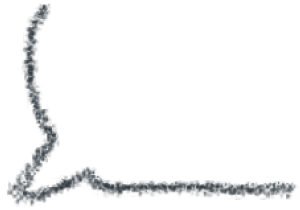
律網工作坊
歡迎您的關注

![[cf797c]Minimal string(貪心+模擬)](http://pic.xiahunao.cn/[cf797c]Minimal string(貪心+模擬))
)









函數不能直接輸出string類型)



)
)


